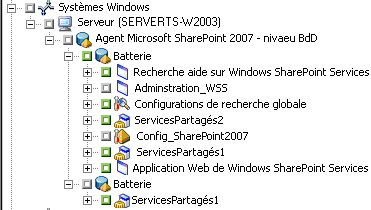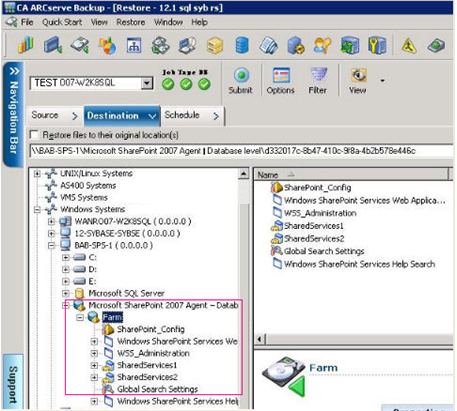Présentation des agents et des options de CA ARCserve Backup › Utilisation des agents › Agent pour Microsoft SharePoint Server › Restauration des systèmes SharePoint 2007 › Restauration des données de niveau base de données
Restauration des données de niveau base de données
Utilisez le gestionnaire de sauvegarde de CA ARCserve Backup pour effectuer une restauration des données au niveau de la base de données.
Important : Traitez tous les noms des bases de données de contenu comme un nom unique. Avant de restaurer une base de données de contenu, assurez-vous que le nom de la base de données n'existe pas dans d'autres applications Web. Si vous restaurez une base de données dont le nom est utilisé par deux applications différentes avec la méthode Restauration par session, le job de restauration apparaît comme correctement terminé, mais il s'effectue dans la deuxième application en écrasant le contenu de la base de données.
Pour restaurer une base de données SharePoint Server 2007 :
- Sur la page d'accueil de CA ARCserve Backup, sélectionnez Restaurer dans le menu Démarrage rapide.
La fenêtre Gestionnaire de restauration s'ouvre.
- Dans la fenêtre Gestionnaire de restauration, sélectionnez Restauration par arborescence dans la liste déroulante sous l'onglet Source.
Remarque : Les fonctionnalités Restauration par arborescence et Restauration par session sont prises en charge pour la restauration de niveau base de données.
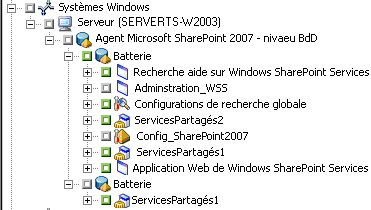
Le noeud Niveau base de données de l'agent Microsoft SharePoint 2007 peut contenir plusieurs objets Batterie.
Si vous sélectionnez plusieurs composants sous une batterie pour un seul job de sauvegarde, plusieurs objets Batterie apparaissent. Chaque noeud est associé à un composant sélectionné pour la sauvegarde. Par exemple, si vous sélectionnez une application Web et un service SharePoint Provider, deux objets Batterie sont générés. Un objet Batterie contient l'application Web et l'autre contient le service SharePoint Provider.
Si vous sauvegardez plusieurs fois la même Batterie ou le même composant, un seul objet Batterie affiche la dernière sauvegarde du composant en question.
- Dans l'arborescence des répertoires, développez l'objet Systèmes Windows, la batterie contenant la base de données sauvegardée, puis sélectionnez l'objet de la batterie.
- Si la sauvegarde la plus récente n'est pas celle que vous voulez restaurer, sélectionnez une session de point de récupération à restaurer.
- Cliquez avec le bouton droit de la souris sur chaque objet Batterie que vous incluez dans ce job et sélectionnez Option de l'agent pour choisir les options de restauration. Pour plus d'informations concernant les options de restauration, consultez la section Boîte de dialogue des options de restauration de niveau base de données dans SharePoint Server 2007.
- Cliquez sur l'onglet Destination. Vous pouvez restaurer les objets de base de données à leur emplacement original (par défaut) ou vous pouvez restaurer les objets de base de données à d'autres emplacements.
- Si vous souhaitez effectuer une restauration à un autre emplacement, désactivez la case à cocher Restaurer les fichiers dans leur(s) emplacement(s) d'origine, développez l'objet Systèmes Windows, le noeud du serveur sur lequel vous souhaitez effectuer la restauration, puis sélectionnez l'objet Microsoft SharePoint 2007 – Niveau base de données.
Remarque : Si vous souhaitez effectuer la restauration à un autre emplacement, sélectionnez l'objet Batterie comme destination.
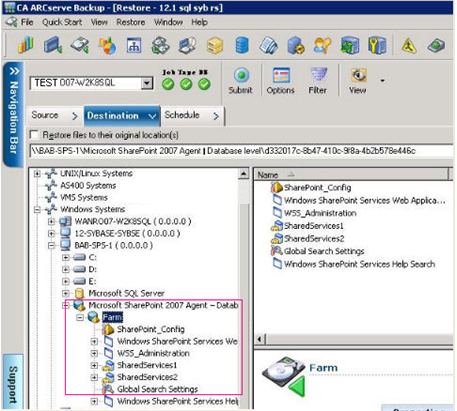
- Cliquez sur le bouton Soumettre dans la barre d'outils. Saisissez les informations nécessaires dans la boîte de dialogue Configuration de restauration.
Si vous effectuez une restauration à un autre emplacement, saisissez le nom d'utilisateur et le mot de passe correspondant au serveur de destination dans la boîte de dialogue Sécurité qui s'affiche, puis cliquez sur OK.
- Lorsque la boîte de dialogue Nom d'utilisateur et mot de passe de session s'affiche, vérifiez ou modifiez le nom d'utilisateur et le mot de passe pour le serveur de destination. Pour modifier le nom d'utilisateur ou le mot de passe, sélectionnez la session, cliquez sur Modifier, effectuez vos modifications et cliquez sur OK.
Remarque : Vous devez saisir le nom d'utilisateur dans le format suivant :
DOMAINE\NOM D'UTILISATEUR
- Cliquez sur OK.
- Lorsque la boîte de dialogue Soumettre job s'affiche, choisissez d'exécuter le job immédiatement en sélectionnant Exécuter ou une date et une heure ultérieures pour l'exécution du job en cliquant sur Exécuter le.
- Entrez une description du job et cliquez sur OK.
Important : Après avoir effectué une restauration, vous devez redémarrer Internet Information Services (IIS).